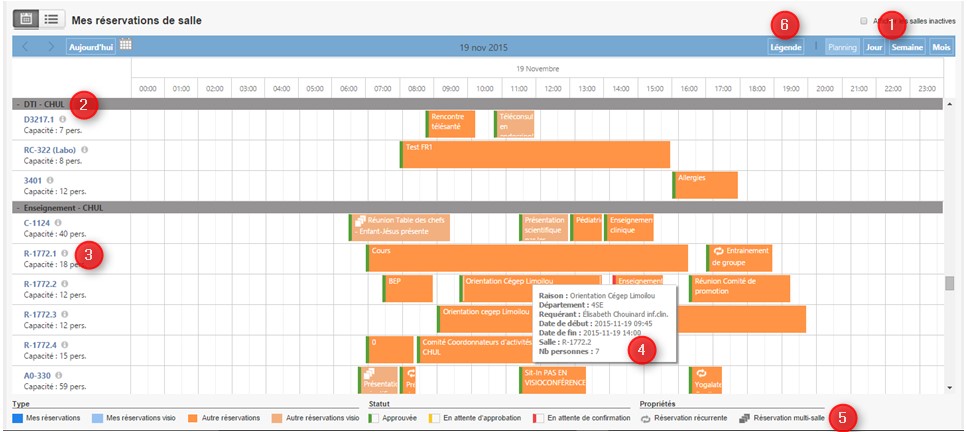Mes réservations de ressources
Si vous avez accès aux 2 modules, cliquez sur la flèche de défilement à côté de Mes Réservations. Vous aurez deux choix. Sélectionnez Salles (1).
Si vous avez uniquement accès au module Réservation des ressources, cliquez sur l’onglet.
Deux modes d’affichage sont disponibles : mode liste, ou mode calendrier. Cliquez sur les icônes correspondant pour passer d’un mode à l’autre (2).
Mode liste
L’affichage présente le numéro de la réservation dans le module de réservation des ressources, le numéro de réservation dans le module de gestion des visioconférences si la réservation a été créée dans ce module en réservant unew station de visioconférence, la raison, la date et l’heure de l’activité, ainsi que la date et l’heure de la création de la réservation, son statut et les boutons d’action disponibles.
Vous pouvez modifier le nombre d eréservations affichées par page (entre 10 et 100) (3).
Vous pouvez rechercher une réservation à partir d'un mot clé (4).
Mode calendrier
Vous pouvez visualiser le calendrier des réservations des ressources en 4 modes : Planning, Jour, Semaine, Mois (1).
En mode planning, vous pouvez alors voir :
- L’ensemble des ressources des établissements sélectionnés
- Leur disponibilité
- Les Propriétaires des ressources (2) (Enseignement, Recherche, Direction des TI, etc.); les ressources étant classées par Propriétaire, leur nom apparaît clairement en début de section. Si le Propriétaire est le même pour l’ensemble des ressources, le Propriétaire est alors l’installation.
Le « i », à côté du nom de la ressource (3) vous permet d'ouvrir une fenêtre vous présentant les caractéristiques de la ressource.
En passant la souris sur la réservation, vous accédez à des informations supplémentaires (4).
Les couleurs se trouvant dans la réservation vous permettent de connaître d'un simple coup d'oeil le type de réservation et son statut.
Deux icônes peuvent s'afficher dans la réservation. Ils permettent de voir si c'est une réservation récurrente ou une réservation multi-salle.
La légende des couleurs et des icônes se trouve au bas de l’écran (5), et est accessible en passant la souris sur l’onglet "Légende" (6).
Autant en mode "Liste" ou "Calendrier", si vous double-cliquez sur une réservation que vous avez créé, une fenêtre s'ouvre vous permettant de la modifier (7). Si vous n'êtes pas le créateur, vous aurez accès aux informations de la réservation mais vous ne pourrez al modifier (8).